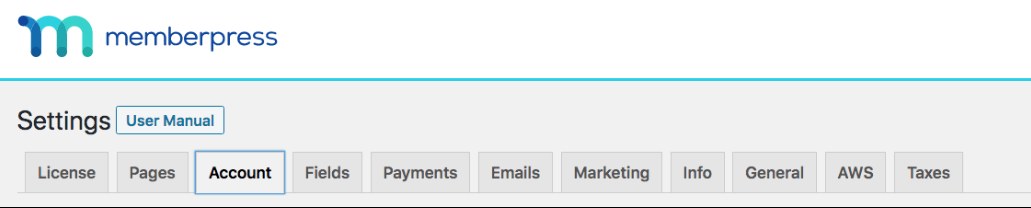
Die Registerkarte "Konto" unter "Einstellungen" dient zur Konfiguration der Mitgliederinformationen. Nachfolgend finden Sie eine Beschreibung dieser Optionen anhand ihres Titels.
Berechtigungen
Deaktivieren Sie die WordPress-Adminleiste für Mitglieder - Wenn Sie sich bei WordPress anmelden, wird normalerweise ein dünner schwarzer Balken am oberen Rand der Seite angezeigt, über den die Mitglieder auf den Dashboard-Bereich oder ihre Profile zugreifen können. Wenn Sie diese Option aktivieren, wird dieser Balken für die Mitglieder ausgeblendet. Beachten Sie, dass Benutzer mit einer höheren Rolle als "Abonnent" ihn immer noch sehen können. Diese Option kann von anderen Plugins überschrieben werden, die die Anzeige der Leiste erzwingen, wie z.B. BuddyPress.
Halten Sie Mitglieder vom WordPress-Dashboard fern - Wenn Sie diese Einstellung aktivieren, können Benutzer nicht auf den wp-admin Dashboard-Bereich zugreifen. Wenn sie versuchen, auf das Dashboard zuzugreifen, werden sie zu der URL umgeleitet, die Sie für "URL to direct users to after Login" festgelegt haben.
Mitgliedern die Möglichkeit geben, ihre eigenen Abonnements zu kündigen - Wenn Sie diese Option aktivieren, wird auf Ihrer Kontoseite ein Link "kündigen" angezeigt, über den Ihre Nutzer ihre wiederkehrenden Abonnements kündigen können. Dies ist nützlich, um zukünftige Gebühren zu vermeiden. Durch die Kündigung verlieren die Nutzer den Zugang zu Ihren geschützten Inhalten, wenn ihre aktuelle Transaktion/ihr aktuelles Abonnement abläuft, und müssen sich erneut für diese Mitgliedschaft anmelden. Wenn Sie möchten, dass ein Benutzer den Zugang sofort verliert, müssen Sie ihr Abonnement löschen manuell.
Mitglieder können ihr Abonnement unterbrechen und fortsetzen - Wenn Sie PayPal oder Stripe als Gateway verwenden, können Sie mit dieser Option Links für "pausieren" oder "fortsetzen" auf Ihrer Kontoseite erstellen, über die Ihre Nutzer ihre Abonnements pausieren und fortsetzen können. Der Link wird als "pausieren" angezeigt, wenn der Nutzer sein Abonnement noch nicht pausiert hat, oder als "fortsetzen", wenn er es pausiert hat.
HINWEIS: Wenn Sie diese Einstellung aktivieren, beachten Sie, dass ein Benutzer, der sein Abonnement pausiert, weiterhin Zugang hat, bis sein aktuelles Abonnement abläuft. Wenn ein Benutzer zum Beispiel am 15. des Monats pausiert, aber sein aktuell Transaktion am 20. abläuft, haben sie bis zum 20. Zugang, danach verlieren sie den Zugang, bis sie ihn wieder aufnehmen.
Anmeldung
Messgerät für die Passwortstärke - Diese Option verfügt über ein Dropdown-Menü, mit dem Sie die Kennwortstärke in Ihrem Registrierungsformular aktivieren oder deaktivieren und die gewünschte Stärke festlegen können. Sie kann auf Ausblenden, Einblenden, Einblenden und Schwaches Passwort oder Stärkeres verlangen, Einblenden und Mittleres Passwort oder Stärkeres verlangen oder Einblenden und Starkes Passwort oder Stärkeres verlangen eingestellt werden. Diese Einstellung kann für die Sicherheit entscheidend sein, da in WordPress Schwachstellen gefunden wurden, die es einem Benutzer mit der Rolle "Abonnent" ermöglichen, administrative Rechte zu erhalten. Daher ist es unerlässlich, dass Abonnenten gute Passwörter haben, um es Hackern zu erschweren, sich Zugang zu verschaffen. Für die meisten Websites ist die Einstellung "mittleres Passwort oder stärker" ausreichend.
Deaktivieren Sie das Standard-WordPress-Registrierungsformular - Wenn Sie in den allgemeinen Einstellungen von WordPress die Option "Jeder kann sich registrieren" aktiviert haben, aber den Benutzern nicht erlauben wollen, sich über das WordPress-Registrierungsformular zu registrieren, aktivieren Sie diese Option. Sobald diese Option aktiviert ist, wird auf der Registrierungsseite eine Fehlermeldung angezeigt, die das Mitglied darauf hinweist, dass es die richtige Registrierungsseite auf Ihrer eigentlichen Website suchen soll. Erinnern Sie sich anDiese Option hat keine Auswirkungen, wenn "Jeder kann sich registrieren" deaktiviert ist. Die Aktivierung von "Jeder kann sich registrieren" ist NICHT erforderlich, damit MemberPress-Anmeldungen funktionieren.
Aktivieren Sie das Coupon-Feld auf Registrierungsformularen für Mitglieder - Diese Option muss aktiviert werden, wenn Sie möchten, dass Ihre neuen Mitglieder Gutscheine verwenden können. Viele Benutzer möchten das Gutscheinfeld aus einem von zwei Gründen deaktivieren: 1) Um das Anmeldeformular kleiner/einfacher zu gestalten und 2) um die Nutzer davon abzuhalten, das Internet nach Gutscheincodes zu durchsuchen. Stellen Sie also sicher, dass Ihre Benutzer wissen, dass sie, wenn sie einen Gutschein verwenden möchten (und Sie ihn nicht aktiv im Formular haben), ihn zur URL der Registrierungsseite hinzufügen können, indem sie "?coupon=CODEHERE" hinzufügen. Wenn sich Ihre Registrierungsseite zum Beispiel unter yoursite.com/register/premiumSie könnten dem Benutzer sagen, dass er diesen Text am Ende der URL hinzufügen muss, um den Gutschein anzuwenden. Es sollte wie folgt aussehen: yoursite.com/register/premium/?coupon=Ihr-Gutschein, wobei "Ihr-Gutschein" der gültige Gutscheincode ist, den Sie ihnen geschickt haben. Das Gutscheinfeld ist standardmäßig ausgeblendet. Wenn Sie es also zunächst offen haben möchten, sollten Sie sich diese Anleitung.
Mitglieder müssen ihre E-Mail-Adresse als Benutzernamen verwenden. - Dies ist eine großartige Funktion, wenn Sie es Ihren Nutzern leichter machen wollen, da sie sich bei der Anmeldung nicht an einen bestimmten Benutzernamen erinnern müssen. Mit dieser Einstellung wird auch ein weiteres Feld aus dem Anmeldeformular entfernt, was die Anmeldung für Ihre Mitglieder einfacher macht.
Pro-Rate-Abonnementpreise, wenn ein Mitglied ein Upgrade vornimmt - Diese Option funktioniert nur, wenn Sie eine Gruppe der ein Upgrade-Pfad ist. Wenn diese Funktion aktiviert ist, wird die Transaktion des Benutzers für das Upgrade anteilig berechnet. Dies funktioniert auch, um Nutzern eine "Gutschrift" für ein Abonnement zu geben, wenn sie stattdessen ein Downgrade durchführen möchten, d.h. wenn das aktuelle Abonnement $10 pro Monat beträgt und sie ein Downgrade durchführen direkt nach dem Kauf zu einem Abonnement, das $5 pro Monat kostet, haben sie zwei Monate lang Zugang zu diesem niedrigeren Abonnement, bevor sie das nächste Mal $5 bezahlen müssen. Einfach ausgedrückt: Eine Zahlung von $10 entspricht zwei Zahlungen von $5 (MemberPress berechnet automatisch die Differenz, wenn das Downgrade zu einem beliebigen Zeitpunkt innerhalb des laufenden Abonnements erfolgt).
Deaktivieren Sie die 1-tägige Karenzzeit nach der Anmeldung - Die meisten Zahlungsgateways benötigen zwischen 0 und 24 Stunden, um Zahlungen zu verarbeiten. Mit dieser Einstellung wird sichergestellt, dass Ihre Nutzer sofort nach Abschluss der Registrierung Zugang zu Ihrer Website haben, indem eine temporäre Transaktion in MemberPress erstellt wird. MemberPress überprüft die Kreditkartendaten, bevor eine Nachfrist gewährt wird, um Betrügern vorzubeugen, die gefälschte Kreditkartennummern verwenden, um vorübergehend kostenlosen Zugang zu erhalten. Die Deaktivierung der Karenzzeit bedeutet, dass die Zahlung erst abgeschlossen sein muss, bevor der Nutzer auf den Inhalt zugreifen kann. Wir empfehlen, diese Option aktiviert (nicht markiert) zu lassen, um eine optimale Benutzerfreundlichkeit zu gewährleisten.
Passwortfelder in Registrierungsformularen für Mitglieder deaktivieren - Dadurch werden die Felder Passwort und Passwortbestätigung aus dem Anmeldeformular entfernt, was die Anmeldung für Ihre Mitglieder schneller und einfacher macht. Stattdessen erhalten sie eine E-Mail in ihrem Posteingang mit einem Link, über den sie ihr eigenes Passwort festlegen können.
Verlangt Nutzungsbedingungen auf den Anmeldeformularen für Mitglieder - Mit dieser Option können Sie ein Kontrollkästchen mit einem Link zu Ihren Allgemeinen Geschäftsbedingungen (AGB) anzeigen. Sobald diese Option aktiviert ist, kann sich das Mitglied erst dann auf Ihrer Website anmelden, wenn es das Kästchen markiert hat. Wenn Sie diese Option aktivieren, werden zwei weitere Optionen angezeigt: (1) URL zu Ihrer TOS-Seite ist die URL zu der Seite, auf der Sie Ihre AGB für das Mitglied zum Lesen bereithalten; (2) TOS-Kontrollkästchen Titel sind die Worte, die neben dem Kontrollkästchen erscheinen. Wenn Sie dies als "Anmeldevereinbarung" und nicht als "Nutzungsbedingungen" bezeichnen möchten, können Sie dies hier angeben.
Single Page Checkout aktivieren - Standardmäßig ist MemberPress ein 2-stufiger Checkout-Prozess. Aktivieren Sie diese Option, um den Checkout-Prozess auf einen einzigen Schritt zu beschränken. Diese Einstellung ist am vorteilhaftesten für Kreditkartenmethoden wie Stripe und Authorize.net. Bitte beachten Sie, dass nicht alle Zahlungsgateways eine einseitige Kaufabwicklung unterstützen. Mehr Infos
Einseitige Checkout-Rechnung aktivieren - Diese Funktion erstellt eine Rechnung während des Bestellvorgangs und weist Steuern aus, wenn auf Ihrer Website Steuern aktiviert sind.
Verlangt die Annahme der Datenschutzrichtlinie auf den Anmeldeformularen für Mitglieder - Mit dieser Option können Sie ein Kontrollkästchen mit einem Link zu Ihrer Datenschutzseite anzeigen, was für die GDPR und andere gesetzliche Anforderungen wichtig ist. Sobald diese Option aktiviert ist, kann sich das Mitglied erst dann auf Ihrer Website anmelden, wenn es das Kästchen markiert hat. Wenn Sie diese Option aktivieren, werden zwei Elemente darunter angezeigt. Das erste ist die URL zu Ihrer Datenschutzrichtlinie. Diese URL kann nicht in unseren Einstellungen geändert werden, sondern muss stattdessen auf der Seite WordPress > Einstellungen > Datenschutz festgelegt werden. Das zweite ist das Kontrollkästchen Titel Ihrer Datenschutzrichtlinie. Sie können diesen Text nach Belieben ändern, aber die beiden %s im Text belassen. Der Text zwischen den beiden %s wird mit Ihrer Datenschutzrichtlinie verknüpft.
Anmeldung & Abmeldung
WordPress zwingen, die MemberPress-Anmeldeseite zu verwenden - Verwenden Sie diese Option, um die WordPress-Links zu /wp-login.php zu überschreiben und stattdessen die Login-Seite zu verwenden, die Sie für MemberPress angegeben haben. Wenn Sie andere Plugins haben, die ebenfalls ihre eigenen Login-Seiten verwenden, sollten Sie diese Option deaktiviert lassen. Diese Option eignet sich hervorragend für das beliebte BAW Login/Logout-Menü-Plugin.
URL, zu der die Benutzer nach der Anmeldung weitergeleitet werden - In den meisten Fällen werden Sie diese URL auf die Kontoseite für Ihre Mitglieder verweisen wollen. Wenn Sie aber aus irgendeinem Grund Ihre Mitglieder nach der Anmeldung auf eine andere Seite schicken wollen, können Sie diese URL hier angeben. Die URL sollte das http:// am Anfang enthalten (z. B. http://mysite.com/account/). Diese Funktion kann außer Kraft gesetzt werden, wenn Sie auf der Registerkarte "Erweitert" Ihrer Mitgliedschaften benutzerdefinierte Umleitungen für die Anmeldung eingestellt haben.
URL, zu der die Benutzer nach dem Abmelden weitergeleitet werden - Legen Sie hier fest, wohin Ihre Benutzer nach der Abmeldung von Ihrer Website weitergeleitet werden sollen (dies gilt auch für Administratoren). Dies kann so eingestellt werden, dass die Benutzer auf verschiedene Arten weitergeleitet werden. Sie können die Benutzer beispielsweise auf eine Seite mit Produkten weiterleiten, die Sie gerne verkaufen möchten, auf eine Seite mit einer Nachricht wie "Danke für Ihren Besuch auf meiner Website, ich hoffe, Sie bald wiederzusehen" oder einfach zurück auf die Anmeldeseite.
Konto Seite Willkommensnachricht - Verwenden Sie diese Funktion, um jedem Mitglied oben auf seiner Kontoseite eine Nachricht anzuzeigen. Dies ist ein guter Ort, um spezielle Anweisungen oder aktuelle Neuigkeiten mitzuteilen.










